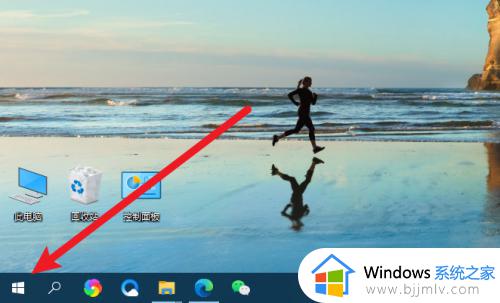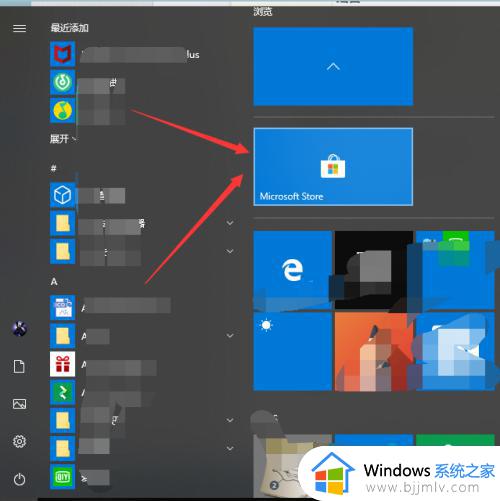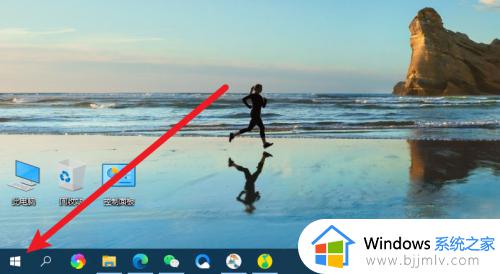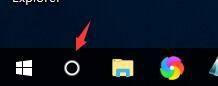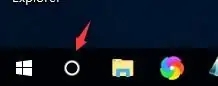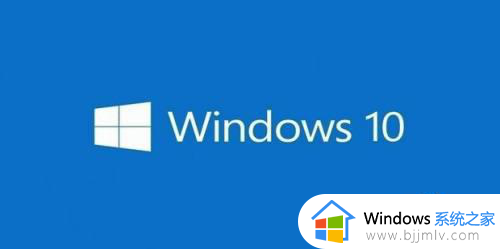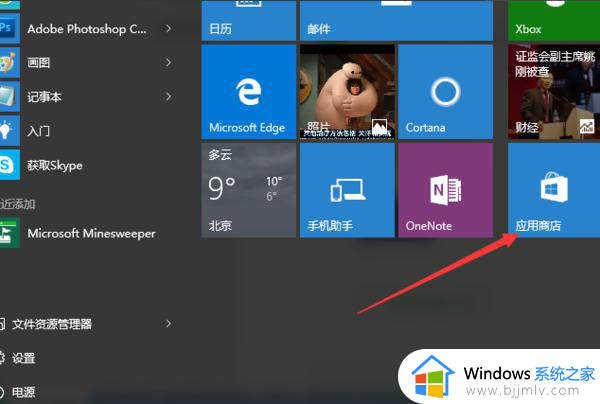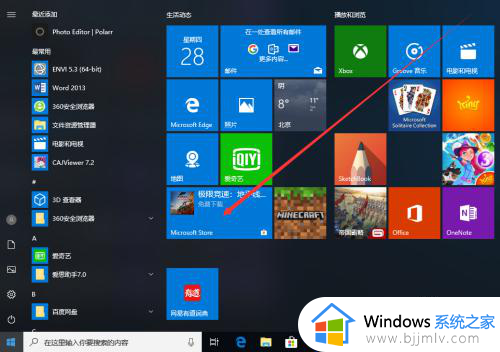win10的扫雷在哪里 win10如何打开扫雷
更新时间:2023-12-22 15:12:39作者:jkai
相信许多小伙伴都对windows系统中的扫雷游戏感兴趣,我们很多小伙伴都想要使用扫雷来打发时间,但在升级到win10后,却发现找不到这款游戏。对此我们小伙伴都十分的头疼,都想要知道win10的扫雷在哪里,那么今天小编就给大家介绍一下win10如何打开扫雷,有需要的快来一起看看吧,希望对你有帮助。
方法如下:
1、首先,点击屏幕左下角的搜索框。
2、输入应用商店。
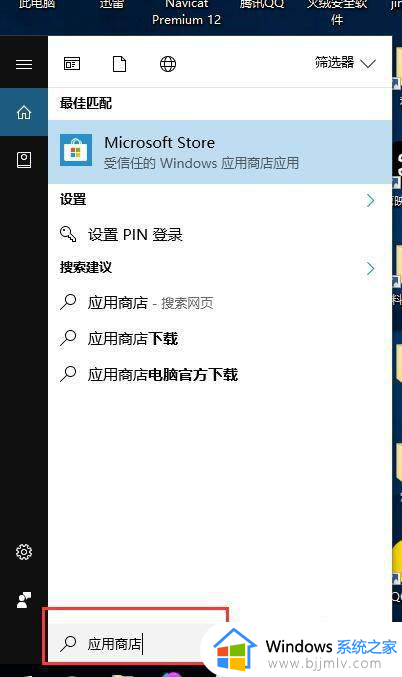
3、点击搜索出来的应用商店图标,如下图所示。
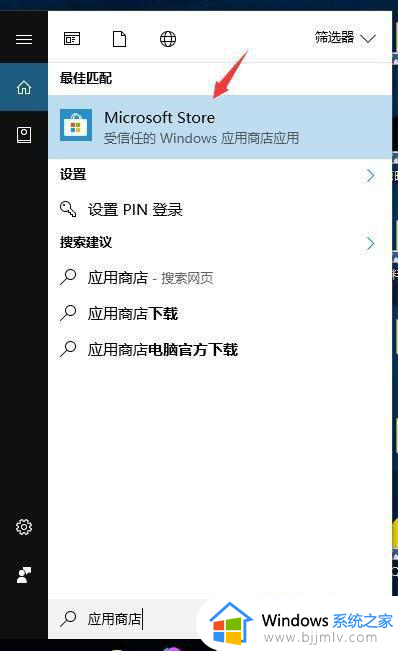
4、然后就进入到应用商店,点击右上角的搜索框。
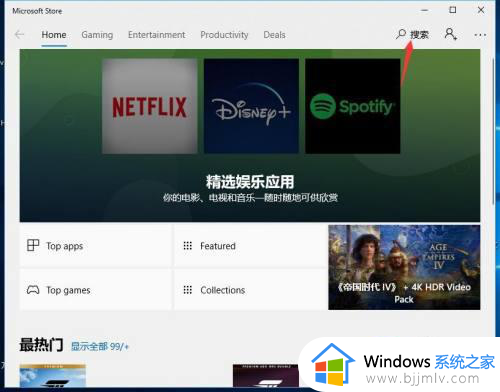
5、输入扫雷,然后进行搜索。
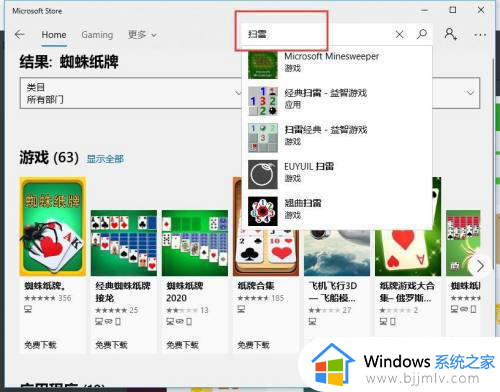
6、在搜索结果中,就看到扫雷了,点击下载,然后安装成功后就可以在开始菜单找到扫雷来玩了。
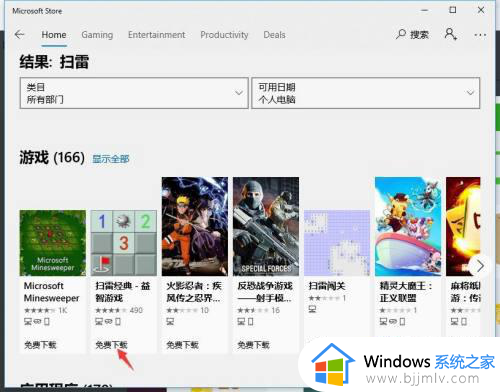
以上全部内容就是小编带给大家的win10打开扫雷方法详细内容分享啦,不知道怎么打开扫雷的小伙伴就快点跟着小编一起来看看吧,希望能够帮助到你。